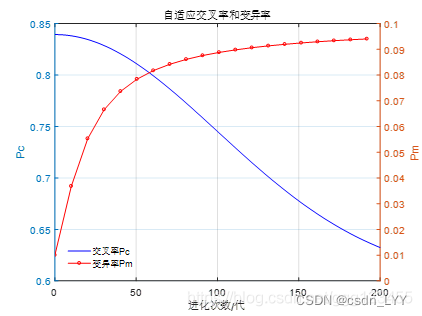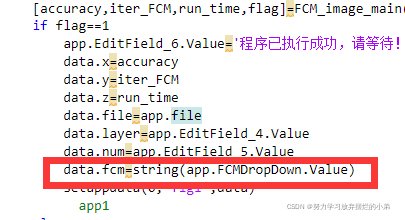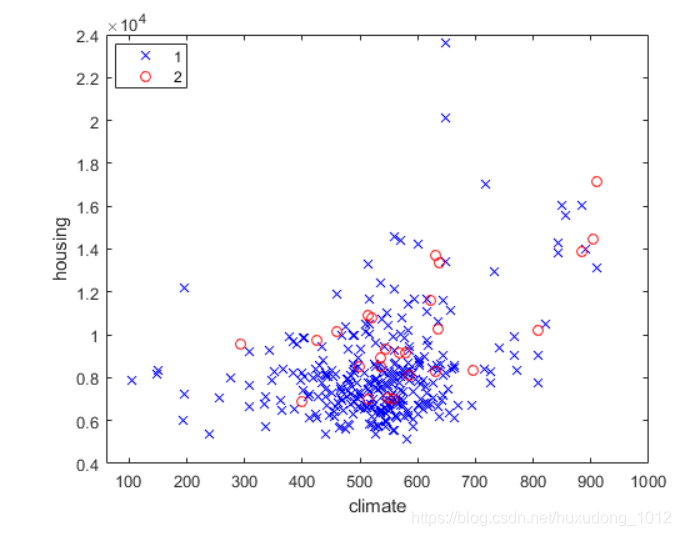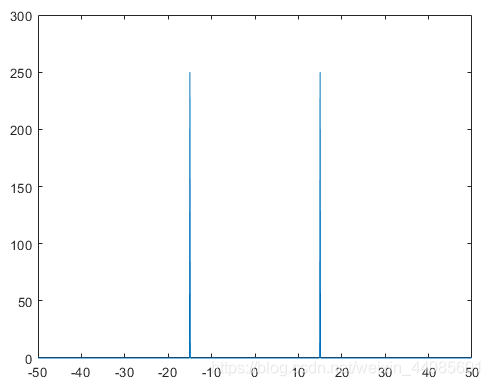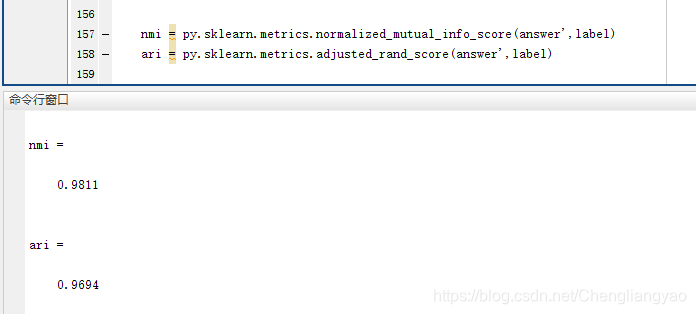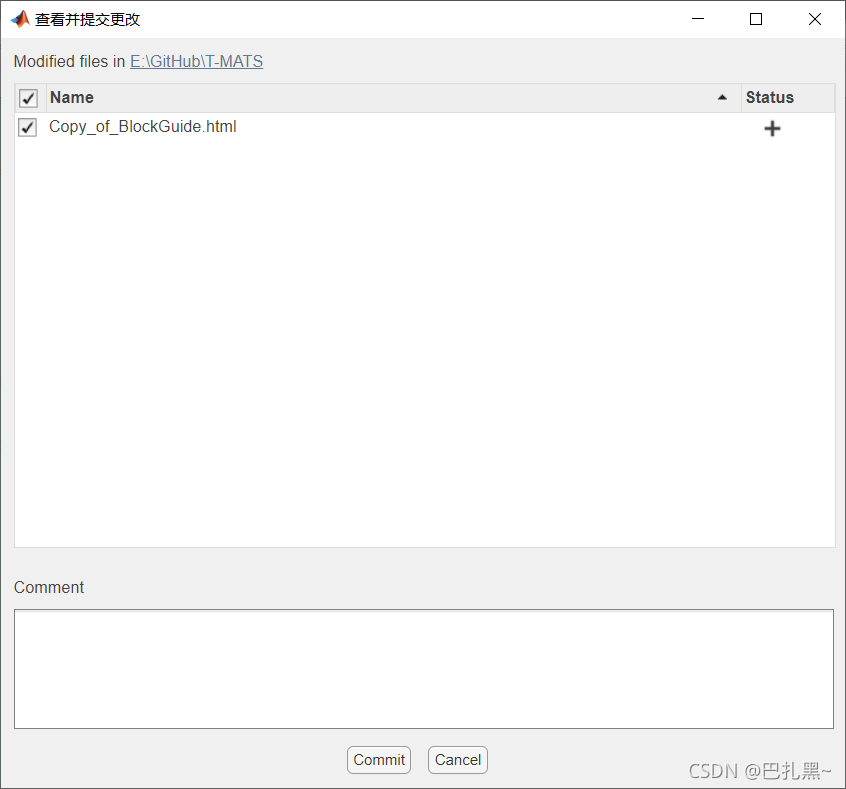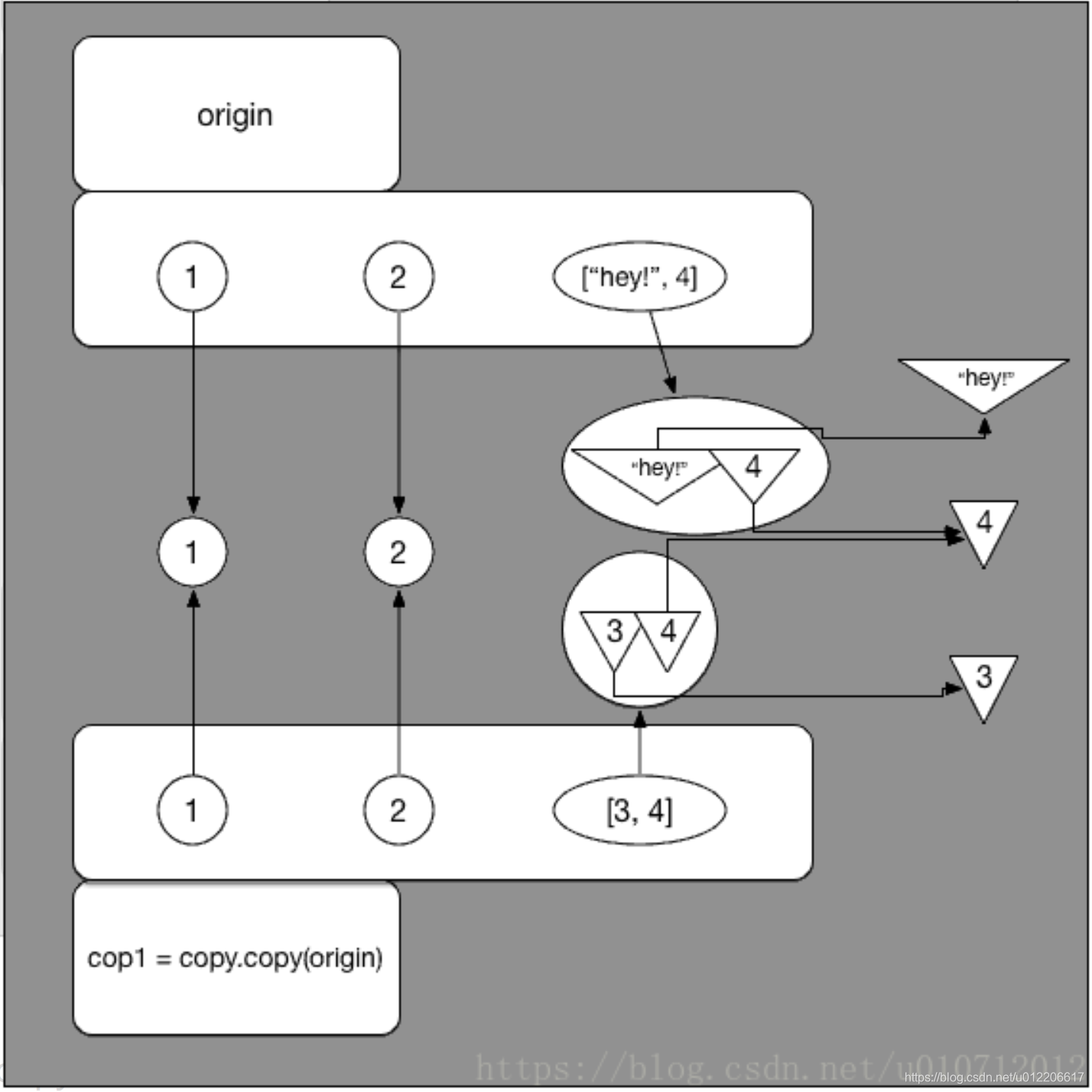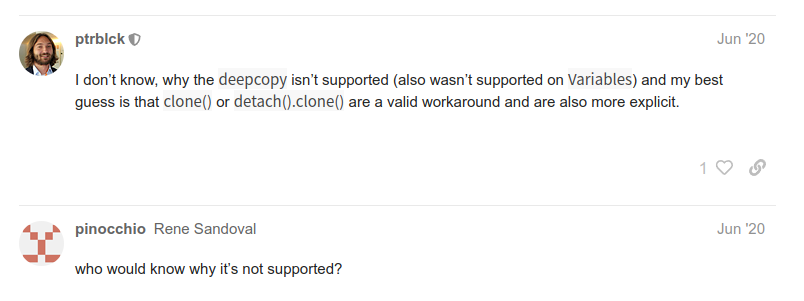Simulink 是 MATLAB 很强大的功能组件,广泛用于系统建模、仿真和分析。下面分享给大家MATLAB使用Simulink 进行建模与仿真方法、步骤,希望能够帮助大家。
1 工具/原料
电脑
MATLAB及Simulink 组件
MATLAB使用Simulink 进行建模与仿真
2 方法/步骤
1
第一步:启动simulink
我们打开MATLAB软件,然后在命令窗口中输入simulink或点击左上角的【新建】,然后选择【simulink Model】,如下图所示。
方法1:
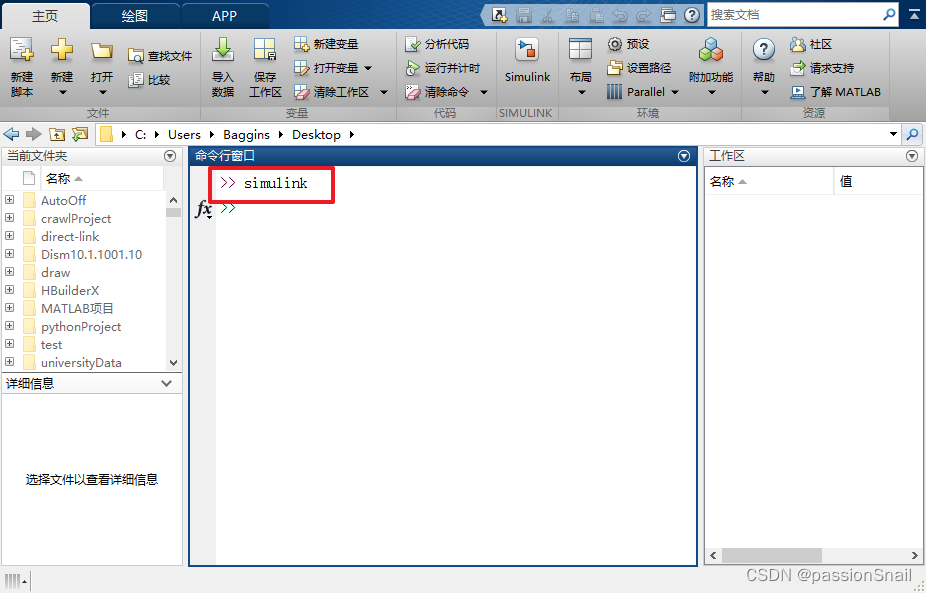
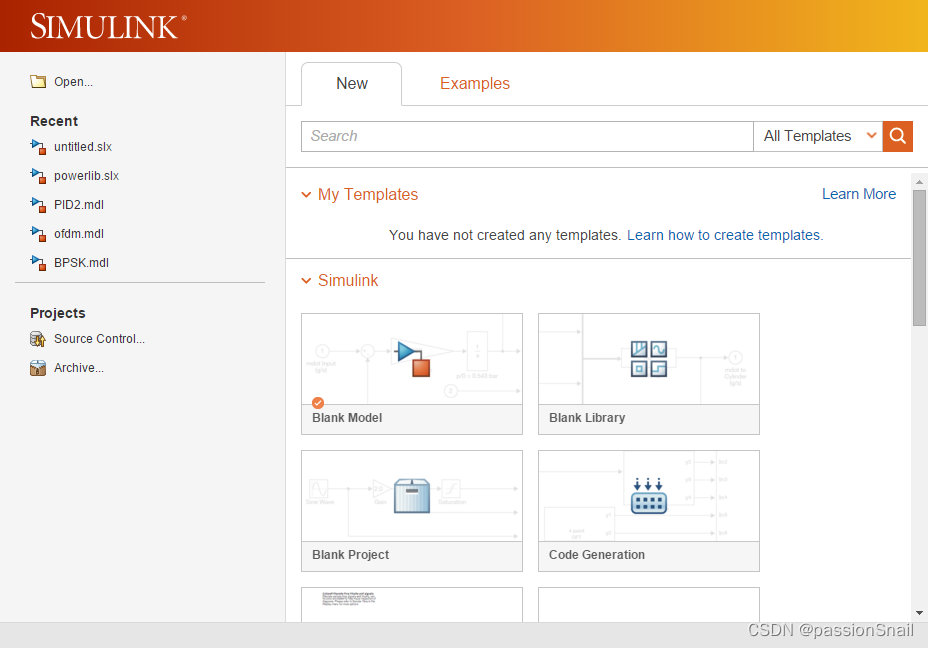
方法2:
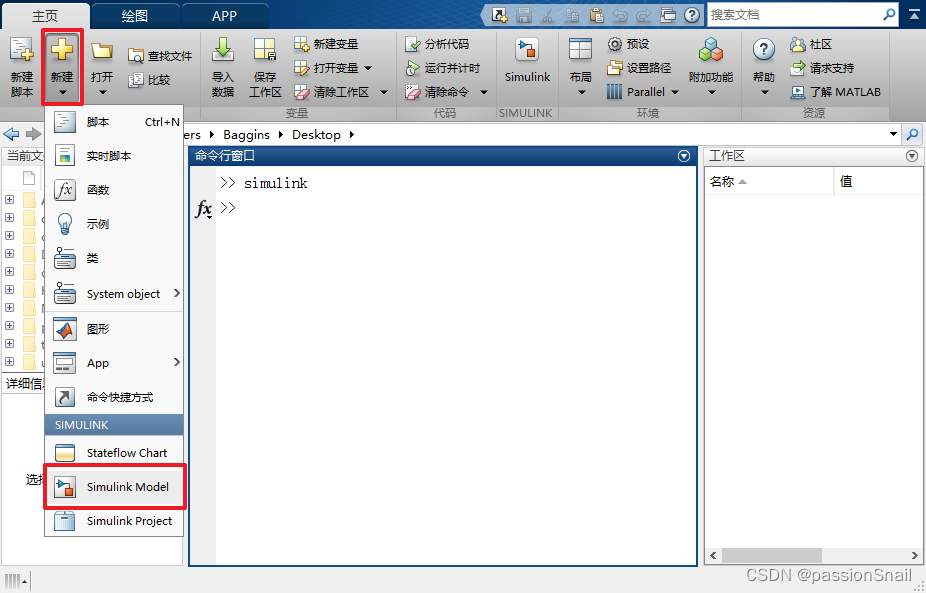
第二步:新建仿真模型
单击(Blank Model)新建模型,如下图所示
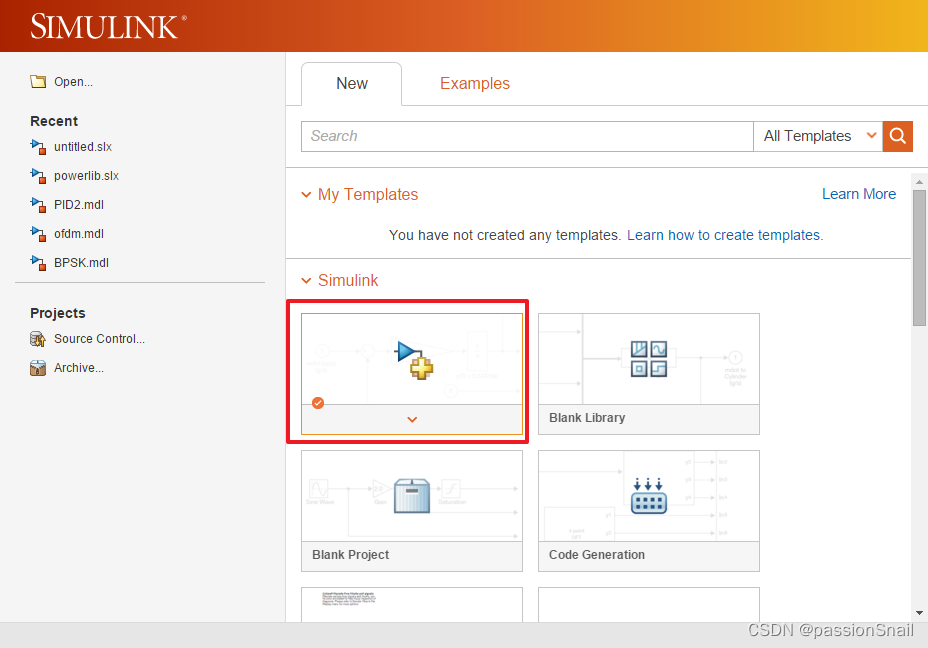
第三步:调用Library
此时将进入如下图所示的Simulink界面,我们点击工具栏中的【Library Browser】,如下图所示。
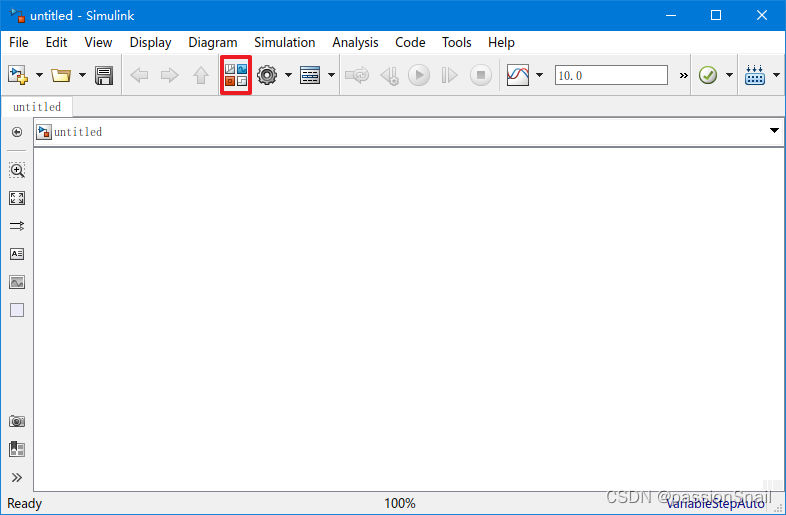
此时将打开Simulink的库浏览器,这里存放着我们用于建立仿真模型的设备及器件等模块,如下图所示。
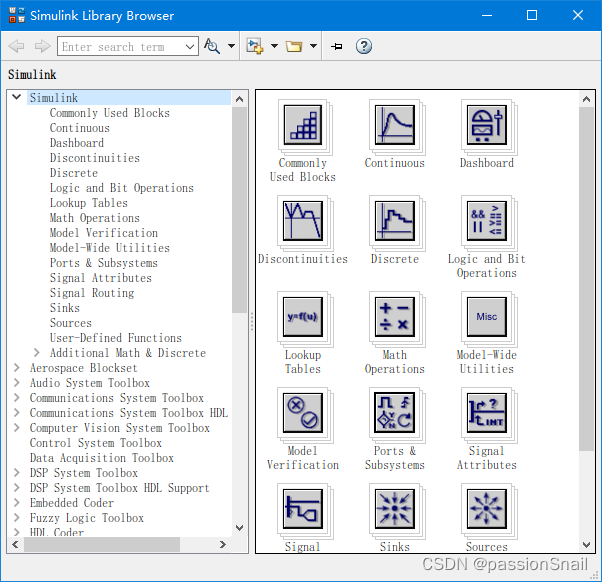
第四步:添加仿真元素
我们选择上述模型库中小模块,然后拖动到我们的Simulink仿真模型窗口中,或者复制该小模块,然后粘贴到模型窗口。如下图所示,我们需要选择基本的仿真元素Sinks和Sources。
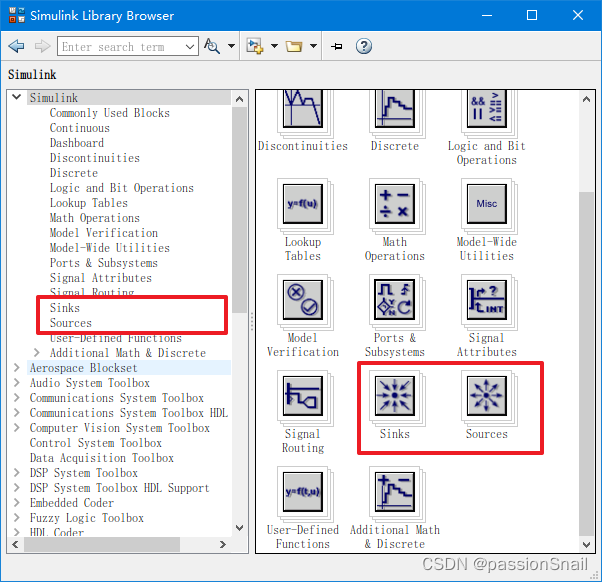
第五步:选择正弦波信号发生器
基本的仿真模型需要信号发生装置,我们可以选择如下图所示的各种信号发生器,如正弦波信号发生器,我们将其拖动到仿真模型框图。
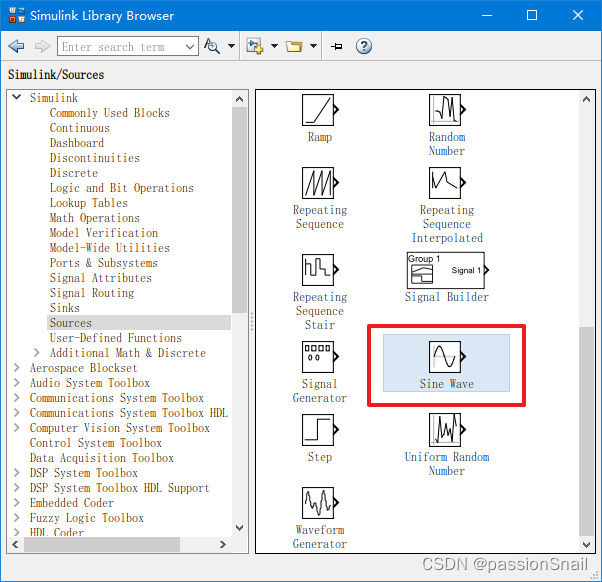
第六步:选择示波器
有了信号发生装置,作为一个合理的仿真模型则必有信号接收与显示装置,如下图所示,我们可以选择Scope进行波形显示。
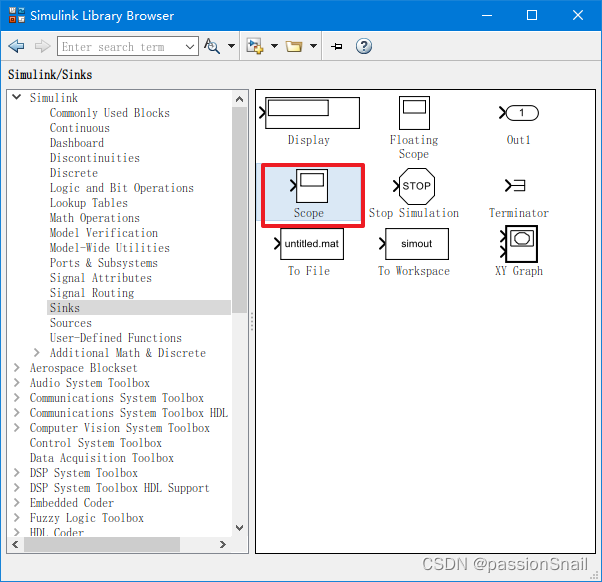
第七步:布局并连接
我们选择好基本的输入输出装置后,如下图所示,我们在仿真模型框图中布局好装置位置并进行连线。
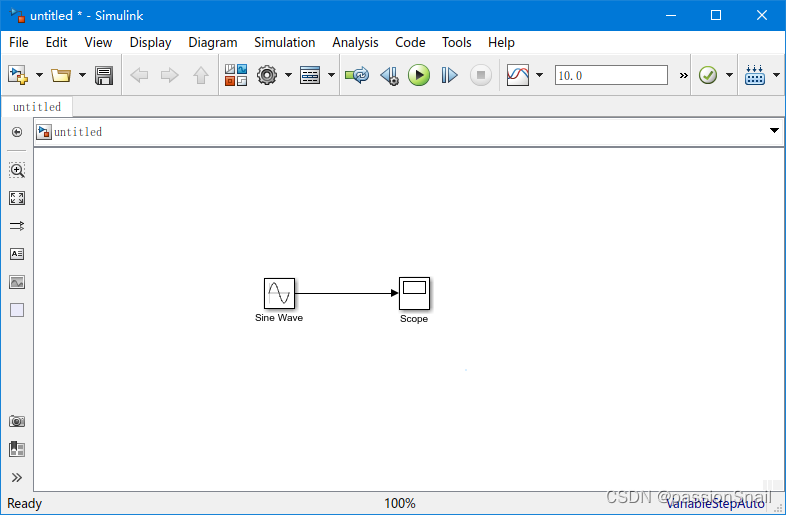
8
第八步:运行
仿真模型连线完毕后,检查无误后我们就可以按下【Run】按钮,运行我们的仿真程序了,如下图所示,我们可以在显示器件中观察仿真结果,并进行模型调整与修改。
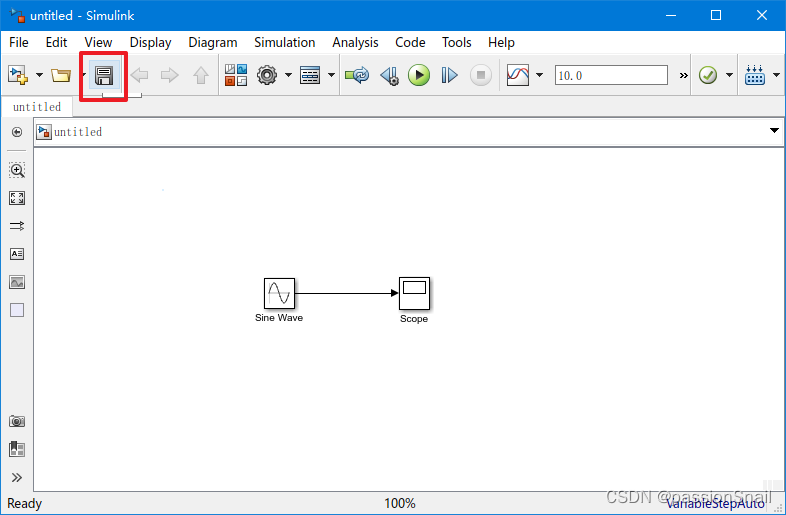
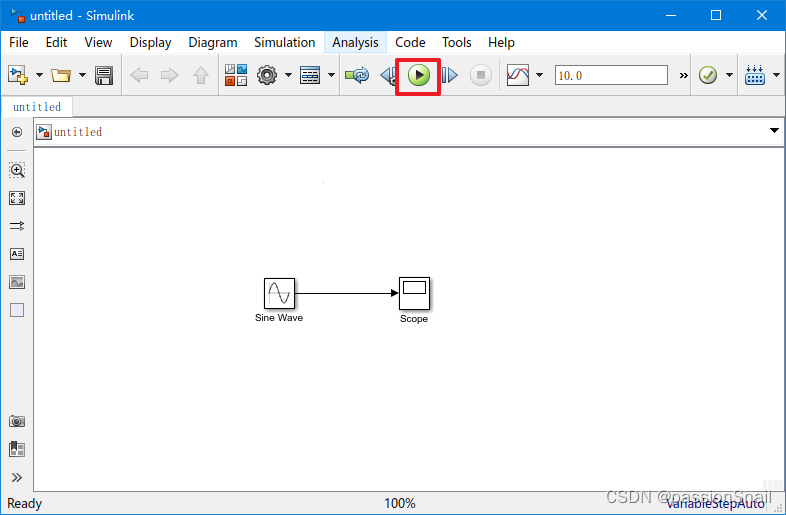
第九步:查看波形
双击示波器,即可查看波形
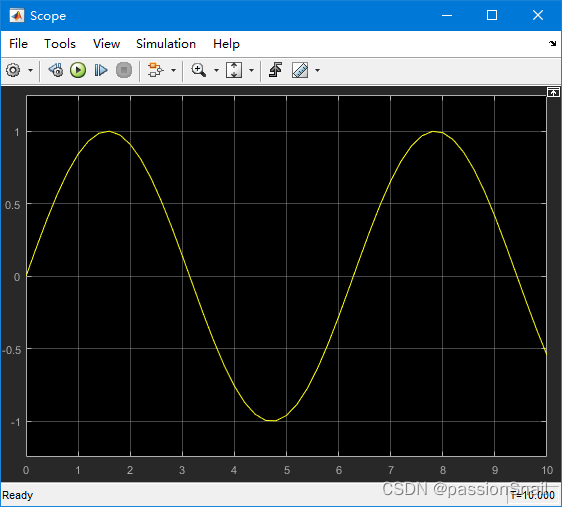
3 注意事项
Simulink 是 MATLAB 很强大的系统建模、仿真和分析功能组件,上述方法、步骤只介绍了使用Simulink 搭建最基础的输入输出模型。
学会使用Simulink 后,我们可以使用Simulink完成更深层次的建模与仿真,有助于我们开发产品。